注意:FaceTime 中的 SharePlay 功能需要 macOS Monterey 12.1,该版本在撰写本文时仅供 Beta 测试人员使用。预计 Monterey 12.1 将于 2021 年秋末向所有用户发布。
在 macOS Monterey 中,FaceTime 在 Mac 上获得了一些重大增强,包括让您在视频通话中与其他人共享屏幕的功能。
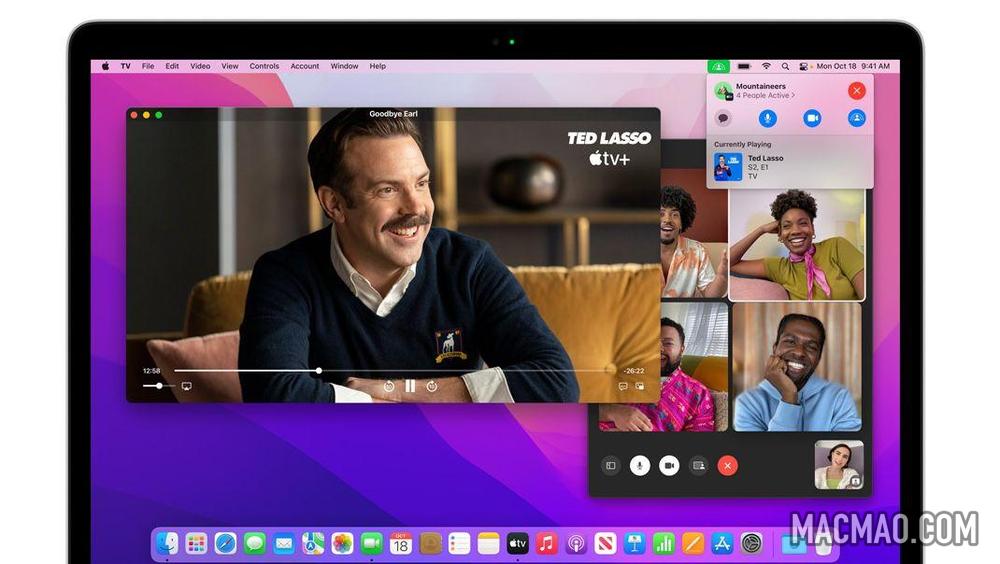
Apple 的新屏幕共享功能正式称为 SharePlay,之前仅在 iPhone 和 iPad 上可用,它允许您在 FaceTime 通话中与其他人共享 Mac 的屏幕,这为与朋友和家人分享体验开辟了新的可能性。
借助 SharePlay,您可以与正在聊天的人共享您的屏幕或 Mac 桌面上的特定应用程序窗口,前提是他们也使用运行 iOS 15.1 或更高版本或 macOS 12.1 Monterey 或更高版本的 Apple 设备。您还可以一起观看流媒体电影和电视节目,这是本文的重点。以下步骤向您展示了如何在 Mac 上完成。
- 在 Mac 上启动FaceTime。
- 点按“新建 FaceTime”并添加您要与之共享屏幕的联系人,然后点按“FaceTime”按钮。或者,选择最近的联系人以发起视频通话。
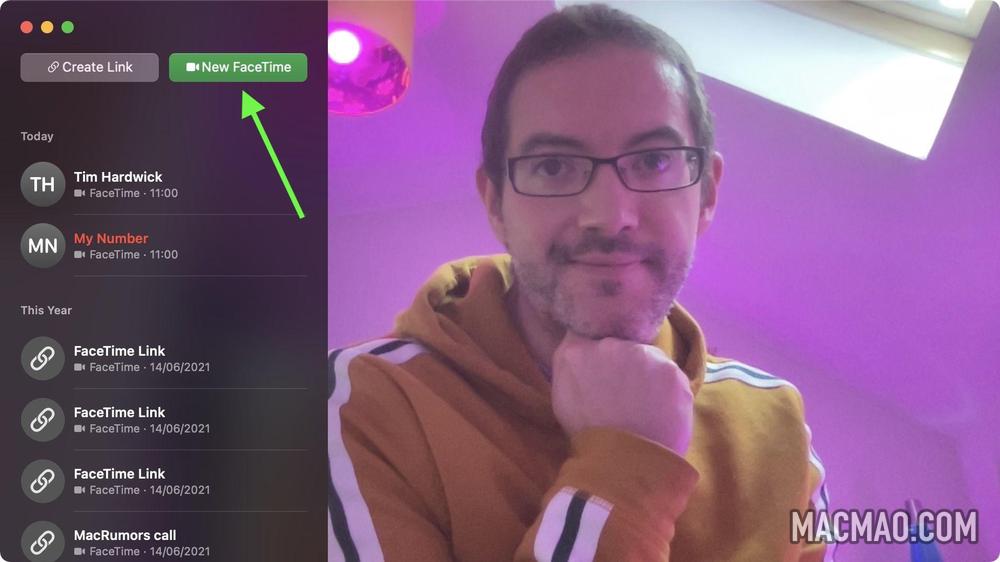
- 接通电话后,启动 Mac 上的电视应用程序并选择要观看的电视节目或电影。您将收到通知,您随后播放的任何内容都将自动共享播放,通话中的每个人都将看到相同的同步播放和视频控件。
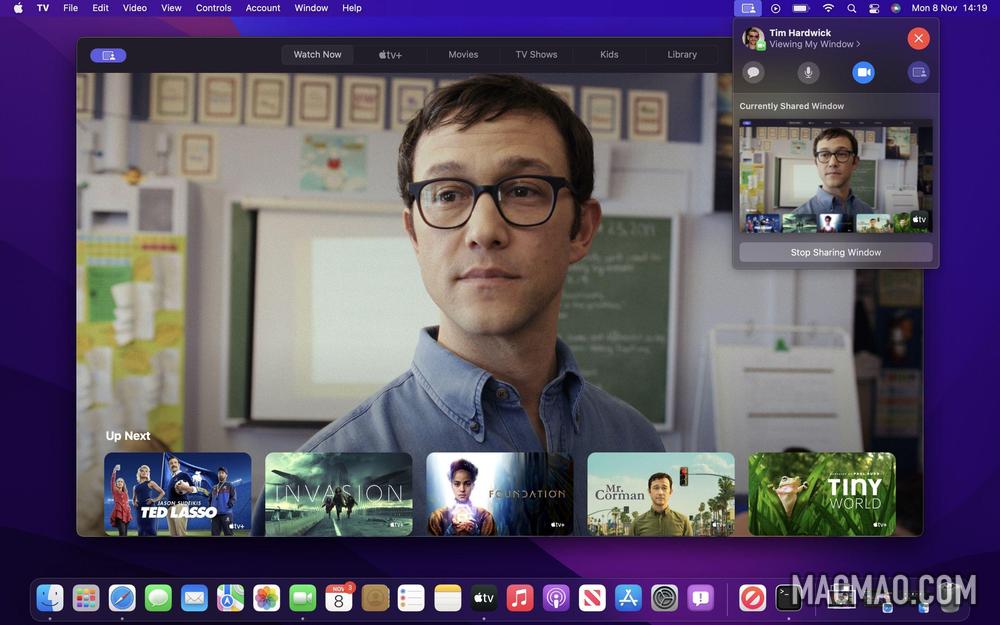
- 看完后,关闭媒体窗口并选择“为所有人结束”,或者——如果通话中的其他人希望继续观看——“只为我结束”。
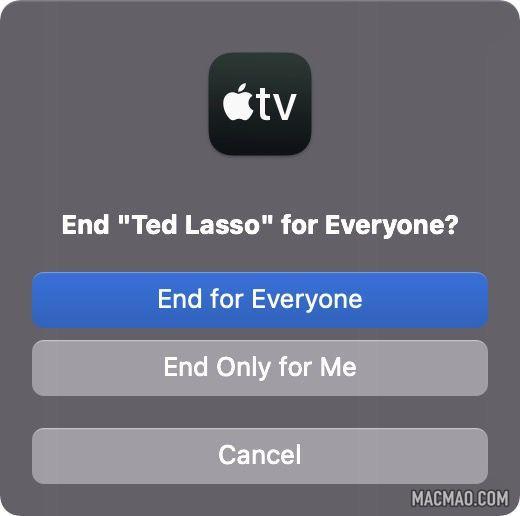
这里的所有都是它的。在 Mac 上引入 SharePlay 还意味着您可以通过 FaceTime 一起听音乐。只需发起 FaceTime 通话并启动“音乐”应用程序,然后选择您的音乐,通话中的每个人都可以享受音乐。整个团队都会看到接下来会发生什么,并且可以将歌曲添加到具有同步播放和媒体控制的共享队列中。
除了 Apple TV 和 Apple Music 等第一方 Apple 体验外,SharePlay 还兼容第三方应用体验。开发人员已经在为 iOS 设备构建 SharePlay 体验,现在他们也可以在 Mac 应用程序中构建 SharePlay 功能。
发表评论